Siri aanpassen of uitschakelen op Apple Watch om onbedoelde activeringen te stoppen
Afbeelding: Killian Bell/Cult of Mac
Ben je het zat dat Siri op Apple Watch je gesprekken binnendringt? Voorkom dit door de manier waarop Siri werkt aan te passen of door het helemaal uit te schakelen. Het is gemakkelijk te doen en het lost een van de grootste ergernissen van Apple Watch op.
We laten je zien hoe.
Een van de dingen die Siri op Apple Watch een echte pijn in de kont kunnen maken, is de "Raise to Speak" -functie. Het betekent dat als je toevallig je arm optilt tijdens een gesprek, Siri zal luisteren naar wat je zegt.
Het verklaart dan dat het geen idee heeft wat je zegt, en je moet het zwijgen. Maar met een paar eenvoudige wijzigingen kun je Siri op Apple Watch een stuk minder vervelend maken - of helemaal uitschakelen.
Siri aanpassen op Apple Watch
Als je Siri soms op Apple Watch wilt gebruiken, wil je het niet doden. Schakel in plaats daarvan de luisterfuncties uit en gebruik de Digital Crown om Siri handmatig te activeren, zodat het alleen werkt wanneer u dat echt wilt.
Volg deze stappen:
- Open de Apple Watch app op iPhone, of de Instellingen app op Apple Watch.
- Tik Siri.
- Uitzetten Luister naar "Hey Siri" en Sta op om te spreken.
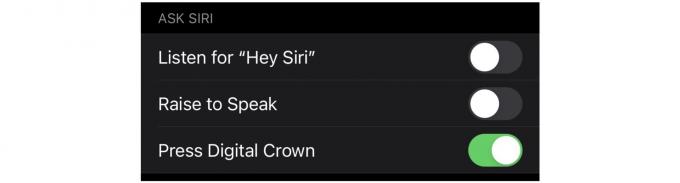
Screenshot: Cult of Mac
Tik nu op de Digital Crown aan de zijkant van uw Apple Watch en houd deze vast wanneer u wilt dat de digitale assistent naar u luistert.
Wil je Siri helemaal niet gebruiken? Deactiveer het door de bovenstaande stappen te volgen, maar schakel het ook uit Druk op Digital Crown. U wordt gevraagd om: Schakel Siri uit — tik op de knop om te bevestigen.
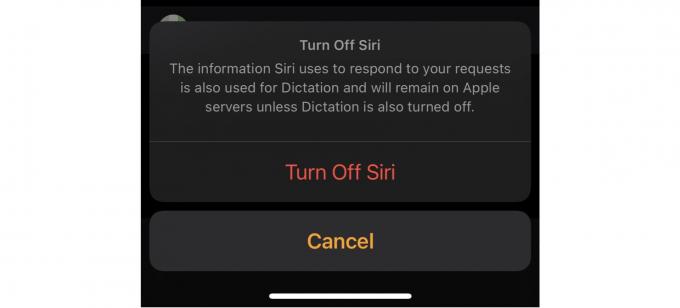
Screenshot: Cult of Mac
We raden aan om Siri alleen uit te schakelen als je vastbesloten bent om het nooit te gebruiken. Het kan soms handig zijn, dus het is een goed idee om de mogelijkheid te behouden om het handmatig te activeren, zelfs als je het alleen gebruikt soms.
Maak je geen zorgen over dicteren
Opgemerkt moet worden dat het uitschakelen van Siri Dictation op Apple Watch niet uitschakelt, dus je kunt die functie nog steeds gebruiken om sms-berichten te beantwoorden, zelfs als je de digitale assistent volledig doodt.
